Lär dig hur du klipper M4A-filer och anpassar ljudfiler till perfektion
Så du har en samling av dina mest lyssnade M4A-filer. De är med andra ord din favoritmusik eller favoritmusik att lyssna på. Förmodligen räcker de för att låta bra för dina öron, men du upptäcker att det finns M4A-spår som behöver redigeras. Till exempel, du vill göra en mashup av M4A-filer och kombinera dem till en eller så vill du skapa en ringsignal. Sanningen är att dessa ljudfiler är hanterbara och lätta att hantera med hjälp av rätt verktyg. Därför listade vi några bra program som hjälper dig att redigera och lära dig hur man klipper M4A-filer. Lär dig mer om dessa verktyg genom att läsa igenom inlägget.
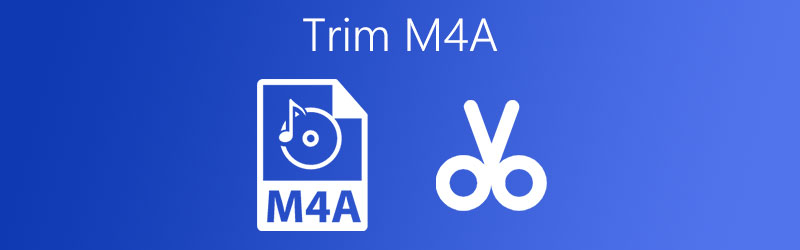
- Del 1. Hur man trimmar M4A på Windows/Mac
- Del 2. Hur man trimmar M4A online
- Del 3. Vanliga frågor om Trimning M4A
Del 1. Hur man trimmar M4A på Windows/Mac
Här är den tillgängliga och mycket funktionella ljudredigeraren för att omarbeta dina musikfiler. Vidmore Video Converter är en plattformsoberoende app som fungerar på både Windows och Mac. Det låter dig inte bara klippa vissa delar av ljudet utan också slå ihop låtar vilket är särskilt användbart om du vill kombinera flera låtar i en. Dessutom stöder den M4A, MP3, FLAC, AAC och många andra ljudformat. Det bästa är att du kan omvandla dina ljudformat till ett annat med fördelen av att justera utdataparametrarna enligt dina önskemål. Med det sagt, här är hur du trimmar M4A-ljudfiler med detta utmärkta verktyg.
Steg 1. Skaffa M4A-trimmern
Först till kvarn, skaffa installationsprogrammet för appen genom att klicka på en av Gratis nedladdning knappar under. Öppna sedan installationsprogrammet och följ installationsguiden för att installera. Kör sedan programmet.
Steg 2. Importera M4A-fil
Ladda upp M4A-filen som du behöver trimma genom att trycka på Plus sign-knappen från huvudgränssnittet. Du kan också dra och släppa din målfil som ett annat sätt att ladda upp filer.

Steg 3. Trimma M4A-klämman
För att trimma M4A du laddade upp, klicka på Skära knappen bifogad med låtens miniatyrbild. Härifrån skär du den oönskade början genom att flytta på Playhead. Observera att den vänstra delen från Playhead-synpunkt kommer att tas bort. Klicka sedan på Dela knapp. Du kan också justera skjutreglaget för att behålla önskad del eller manuellt ställa in varaktigheten för att markera den del som du vill behålla och ta bort. Efter det, tryck på Spara knapp.

Steg 4. Spara den slutliga versionen
När du är klar, fortsätt till Omvandlare och bestäm om du vill behålla samma ljudformat eller ändra det till ett annat genom att öppna menyn Profil och välja önskat format. För att bekräfta ändringarna, klicka på Konvertera alla knappen, kommer konverteringen att påbörjas och de ändringar du gjort sparas.
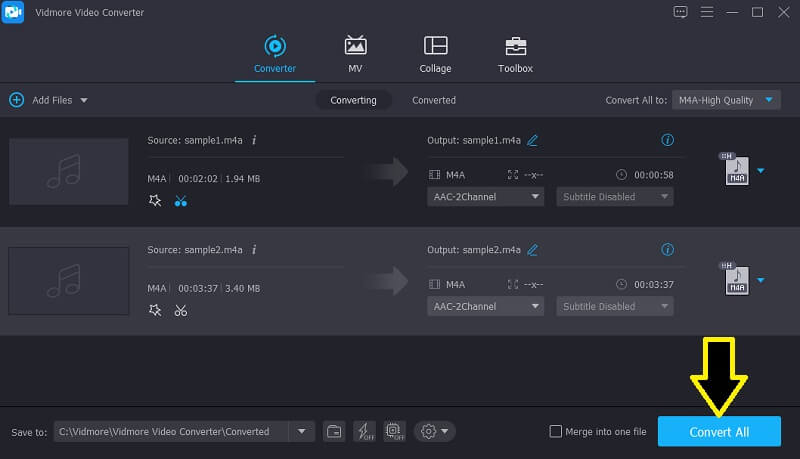
Del 2. Hur man trimmar M4A online
Vissa användare föredrar att trimma eller dela M4A-ljudfiler på webben, vilket också är ett bra val eftersom du enkelt kan redigera dina ljudfiler utan att installera någon annan programvara. Som sagt, här har vi de två bästa sätten online för att trimma M4A.
1. Audio Trimmer
Om du undrar om det är möjligt att trimma M4A online så finns det olika webbapplikationer som du kan använda för just detta jobb. Ett av de bästa onlineprogrammen du bör överväga att använda Audio Trimmer. Detta låter dig klippa flera ljudfilformat inklusive M4A, MP3, AAC, WAV, WMA och mycket mer. Med den kan du bekvämt klippa ljud med hjälp av skjutverktyget eller genom att manuellt ställa in varaktigheten för att markera den del du vill klippa. Utöver det kan du komma åt det här programmet med din mobila enhets webbläsare. Allt du behöver är en stabil och pålitlig internetanslutning. För M4A direktskärningshandledning kan du hänvisa till stegen nedan.
Steg 1. Öppna en webbläsare på din dator och besök Audio Trimmers officiella webbplats.
Steg 2. Från huvudsidan, tryck på Välj FIL knappen för att lägga till M4A-filen som du vill klippa. Klicka sedan på Ladda upp knappen på den högra delen och den öppnar verktygets redigeringsgränssnitt.
Steg 3. Placera start- och slutreglaget för att markera den del som du vill behålla eller ta bort. Du kan växla mellan Läge möjlighet att Ha kvar eller Ta bort beroende på dina behov. Innan du sparar ändringarna kan du använda tona-in- och uttoningseffekter genom att aktivera dem.
Steg 4. Spela upp ljudfilen för att verifiera ändringarna. Om du är nöjd med resultatet, klicka på Beskära knapp.

2. Online Audio Cutter
Ett annat användbart program för att omarbeta dina M4A-filer är Online Audio Cutter av Online UniConverter. Genom att använda det här programmet kan du enkelt välja den del av ljudet som du vill ta bort eller behålla genom att flytta ljudreglaget. En annan metod för att skära med detta verktyg är att ange varaktigheten i sekunder. Likaså är att lägga till tona-in- och uteffekter bara en bock i kryssrutan. Faktum är att du kan exportera ljudfilen från dess ursprungliga format till ett annat. Å andra sidan, ta en titt på steget som ges instruktioner för att dela M4A-ljudfiler med detta program.
Steg 1. Först och främst, besök webbplatsen för Online Audio Cutter och du kommer att se verktygets huvudgränssnitt.
Steg 2. Härifrån kan du välja att ladda upp från din lokala mapp eller från molnlagring som Dropbox och Google Drive. Välj vilken uppladdningsmetod som fungerar bäst för dig och importera din mål M4A-fil.
Steg 3. När filen väl har lagts till i programmet bör den visa musikredigeringsgränssnittet. Flytta reglagen för att markera både start- och slutpunkter. Du kan också ange den specifika varaktigheten för att exakt klippa ljudet i millisekunder.
Steg 4. Lyssna på ljudet som du redigerade och verifiera ändringarna. Om du är nöjd med resultatet, tryck på Skära för att bekräfta.
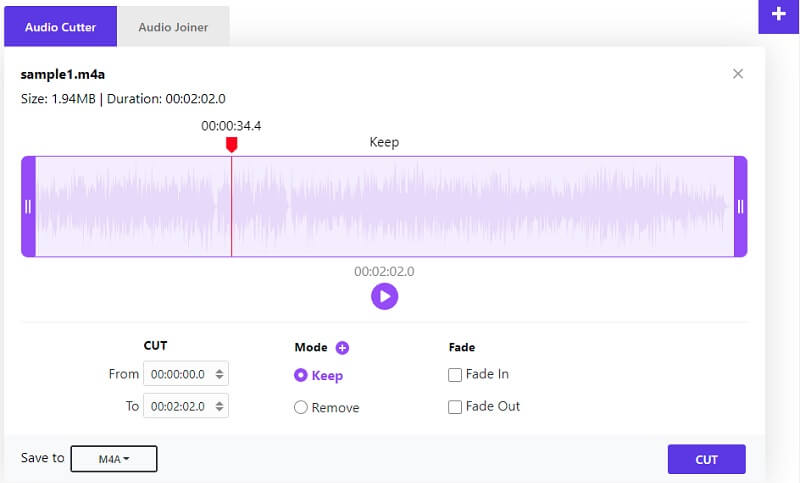
Del 3. Vanliga frågor om Trimning M4A
Hur trimma M4A-filer på Mac?
Ett av verktygen som introduceras här som är Vidmore Video Converter kan användas på både Mac och Windows PC. Därför kan du använda det här verktyget för att trimma dina favorit M4A-filer utan mindre ansträngning. Dessutom kommer det med andra anslutna funktioner för dina videoredigeringsjobb.
Hur trimmar jag M4A-filer på den mobila enheten?
Överväg att använda ett onlineverktyg som körs på en mobil webbläsare eller en mobilapp för att trimma ljudfiler för att utföra denna uppgift. Ett exempel på en mobilvänlig onlineapplikation är Audio Trimmer.
Kan jag spela M4A-ljudfiler på Android-enheter?
Det är ett bra val att ladda ner en separat musikspelare. Ändå skulle det vara praktiskt om du bara konverterar den till ett Android-stödt format. För den här typen av behov kan du använda Vidmore och göra mycket mer än att konvertera mediefiler.
Slutsats
Nu kan du finjustera dina favorit M4A-filer till perfektion med hjälp av programmen som låter dig trimma eller dela M4A-ljudfiler lätt. Du kan ta bort det onödiga bruset, klippa en lång introduktionsdel, göra en ringsignal och så mycket mer.


